Mitä tietää
- Avata Android AutoLehdistö Navigointi -kuvaketta ja valitse Waze † Hae † asetukset† Muuta ääntä ja reittiasetuksiasi.
- Käytä ajon aikana yhdistämällä puhelin USB-kaapelilla tai Bluetoothilla. Napauta Navigointi † Waze† Sano «OK Google» antaaksesi komennon.
- Kaikki Wazen ominaisuudet eivät ole käytettävissä ajon aikana, mutta voit käyttää äänikomentoja navigointiin.
Tässä artikkelissa kerrotaan, kuinka Wazea käytetään Android Autossa, joka on yhteensopiva Android 6–11:n kanssa. Käytä Android 12:ssa ja sitä uudemmissa versioissa Google Assistant -ajotilaa.
Ota Waze käyttöön Android Autossa
Waze Android Autossa on sovelluksen rajoitettu versio, jossa voit käyttää äänikomentoja navigointiin ajon aikana, mutta et lähettää liikenne- ja tapahtumaraportteja. Et myöskään voi säätää asetuksia, lisätä tai muokata suosikkeja, jakaa sijaintiasi tai reittiäsi tai käyttää sosiaalisia ominaisuuksia. Varmista ensin, että sinulla on uusimmat versiot Android Auto- ja Waze-sovelluksista, ja tarkista sitten Waze-asetuksesi varmistaaksesi, että ne ovat mieleisesi, mukaan lukien reititysasetukset ja navigointiääni.
-
tuoda markkinoille Android Auto älypuhelimellasi.
-
Lehdistö Navigointi kuvaketta näytön alareunassa.
-
Valitse Waze†
-
Napauta Wazen päänäytöstä Minun Wazenija napauta sitten asetukset†
-
Vaihda alla olevaa navigointiääntä Ääni & ääni†
-
Säädä reittiasetuksiasi (välttääksesi tietulleja, moottoriteitä ja muita reittejä) alla Navigointi†
Lisää työ- tai kotikohde Wazeen
Harkitse koti- ja työosoitteesi syöttämistä äänikomentojen yksinkertaistamiseksi, varsinkin jos ajat töihin:
-
Toista yllä olevat neljä ensimmäistä vaihetta ja napauta sitten Hae†
-
Näet «Minne» -hakukentän. olla sen alla Koti ja Tehdä työtäsekä viimeaikaiset kohteet.
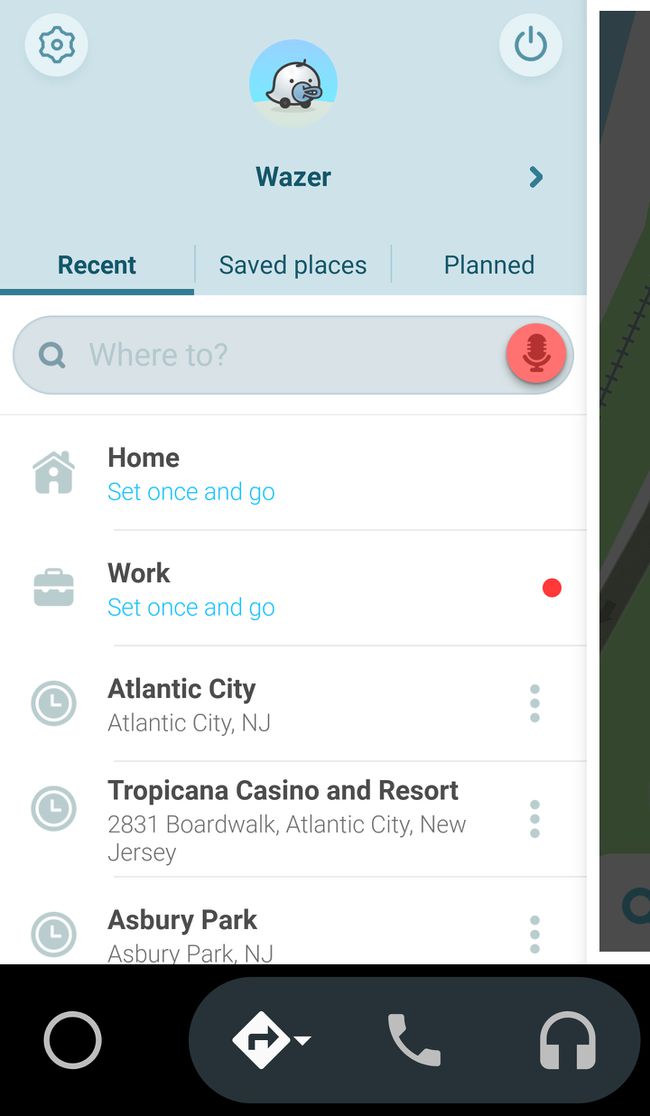
-
Napauta Aseta kerran ja meneja kirjoita sitten osoite tai napauta mikrofoni symboli ja lausu se.
-
Nyt voit sanoa «vie minut kotiin» tai «vie minut töihin» sen sijaan, että antaisit koko osoitteen joka kerta.
Wazen käyttäminen ajon aikana
Käytätpä sitten älypuhelimen näyttöä tai kosketusnäyttökonsolia autossa, Waze for Android Auto toimii samalla tavalla. Saat visuaalisia ja äänihälytyksiä tiellä tapahtuvista asioista, kuten liikenteestä, tietöistä tai onnettomuudesta. Äänikomentojen avulla voit aloittaa ja lopettaa navigoinnin, vastata puheluihin ja soittaa niitä ja paljon muuta. Wazen käyttäminen Android Auton kanssa:
-
Yhdistä älypuhelimesi ajoneuvoosi USB-kaapelilla. Android Auto käynnistyy automaattisesti. Voit myös käyttää Bluetoothia, jos sinulla on tämä ominaisuus ajoneuvossasi.
-
Napauta Navigointi näytön alareunassa ja napauta sitten Waze† Saatat joutua kaksoisnapauttamaan Navigointi näyttääksesi navigointisovellukset.
-
Sano «OK Google» ja kerro Android Autolle minne haluat mennä. Esimerkiksi:
- «Vie minut kotiin.»
- «Navigate to Union Square, New York City.»
- «Reittiohjeet vohvelitaloon.»
- «Navigoi työhösi.»
- «Aja osoitteeseen 188 Main St, Burlington, Vermont.»
-
Jos käytät kosketusnäyttökonsolia ja mieluummin kirjoitat, aseta autosi ensin Parkiin ja napauta sitten Hae -kenttään näytön yläreunassa ja kirjoita määränpääsi.
-
Näpäytä . ilmoittamaan liikennehäiriöistä Raportitvalitse tyyppi (kuten liikenne, poliisi, onnettomuus tai sulkeminen) ja napauta sitten Lähetä†
